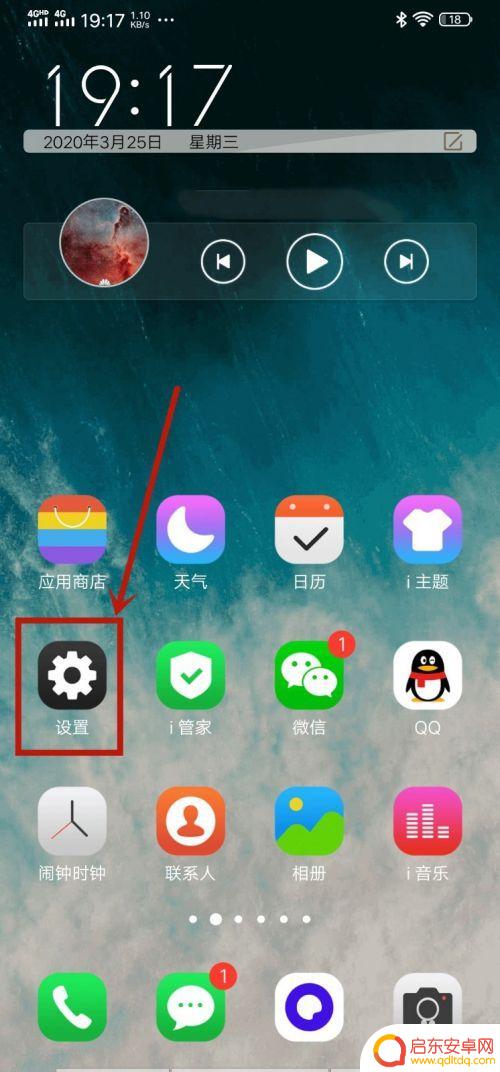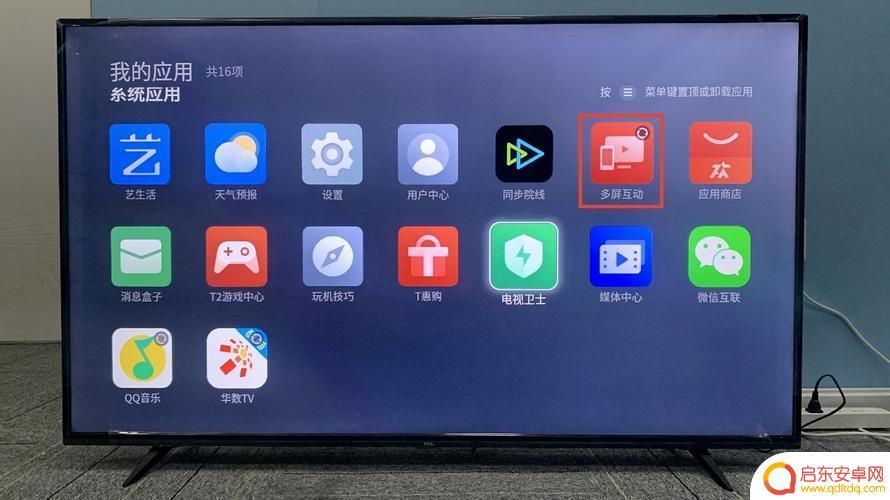怎样把vivo手机视频投屏到电视上播放 如何将vivo手机投屏到电视上(2020年更新)
智能手机已经成为我们生活中不可或缺的一部分,而vivo手机作为其中的佼佼者,拥有强大的功能和出色的性能,备受用户的青睐。有时候我们可能会希望将手机上的精彩视频投屏到电视上观看,以获得更好的视觉体验。如何将vivo手机投屏到电视上呢?本文将为大家介绍一种简单而有效的方法,让您轻松实现这一目标。无论是与家人一起观看影片,或者与朋友分享旅游录像,投屏功能都能为您带来更多的娱乐和便利。接下来让我们一起来了解具体的操作步骤吧!
如何将vivo手机投屏到电视上(2020年更新)
具体方法:
1.在vivo手机中找到系统设置,点击”设置“图标进入系统设置功能里。
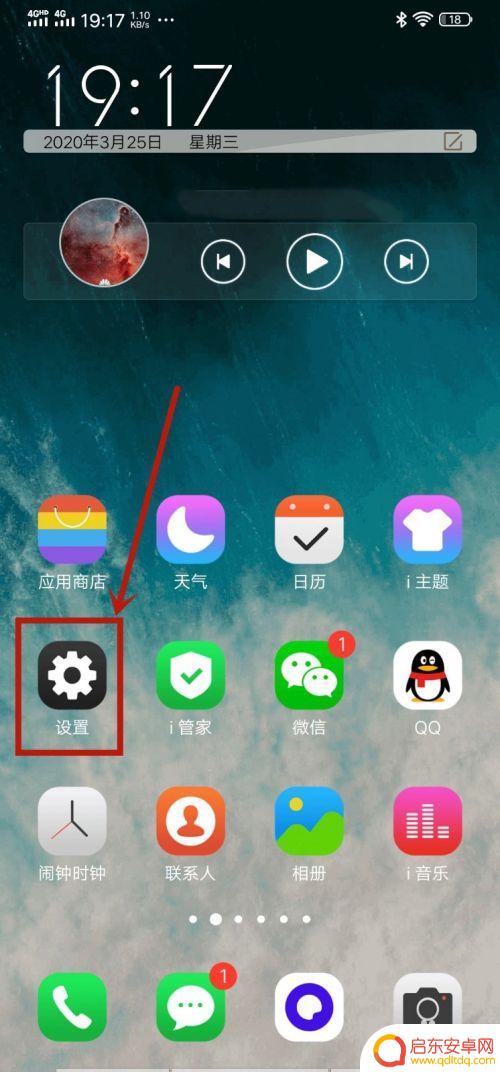
2.朝下滑。找到”智慧投屏“功能,一般在设置最底部。
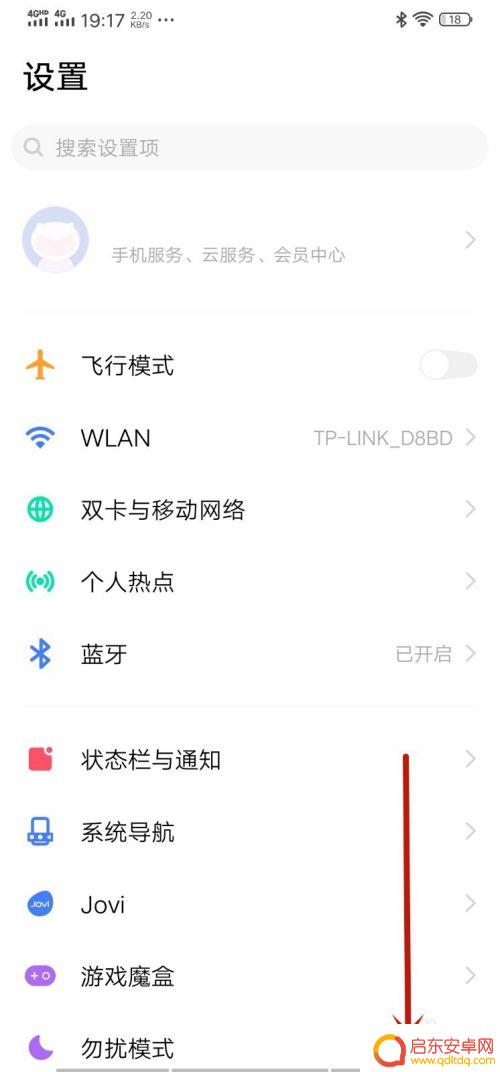
3.点击”智慧投屏“图标,进入投屏设置界面。
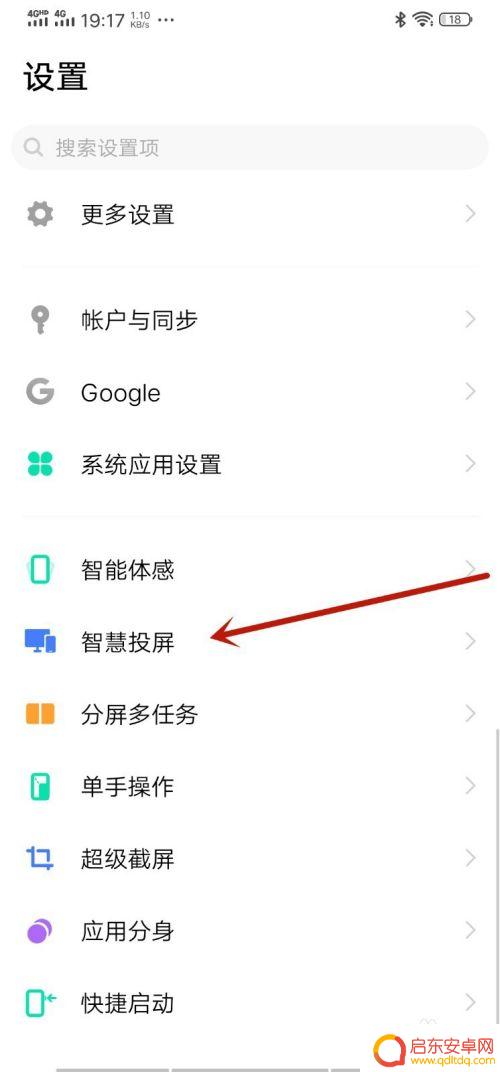
4.点击”镜像模式“右边的小图标,此功能是将vivo手机屏幕投屏到电视上。此经验仅写投屏(手机屏幕)的教程。
如果单纯把手机内视频或者图片,音乐,点击上方的本地文件投屏功能选项。
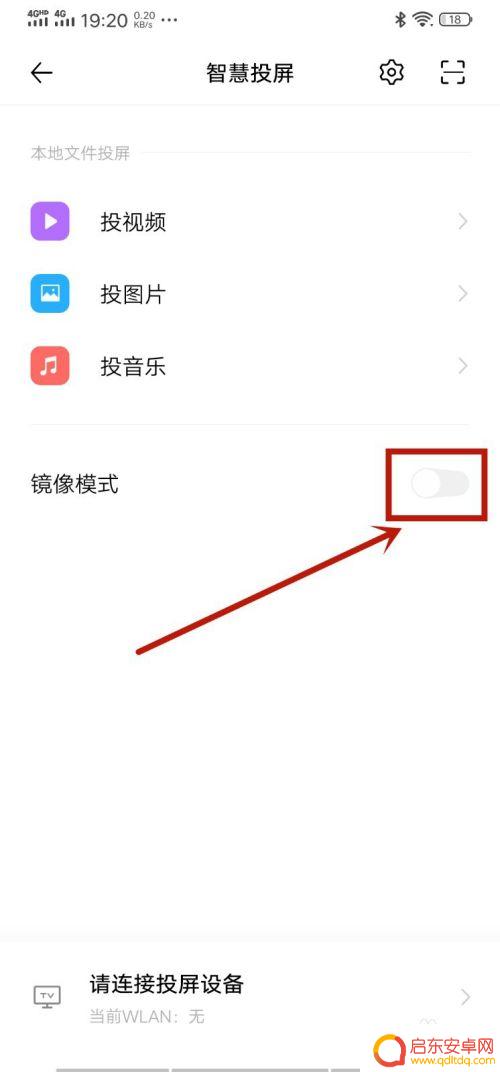
5.此时打开智能电视,与手机连接上同一个wifi,完成后,点击“刷新”按钮。
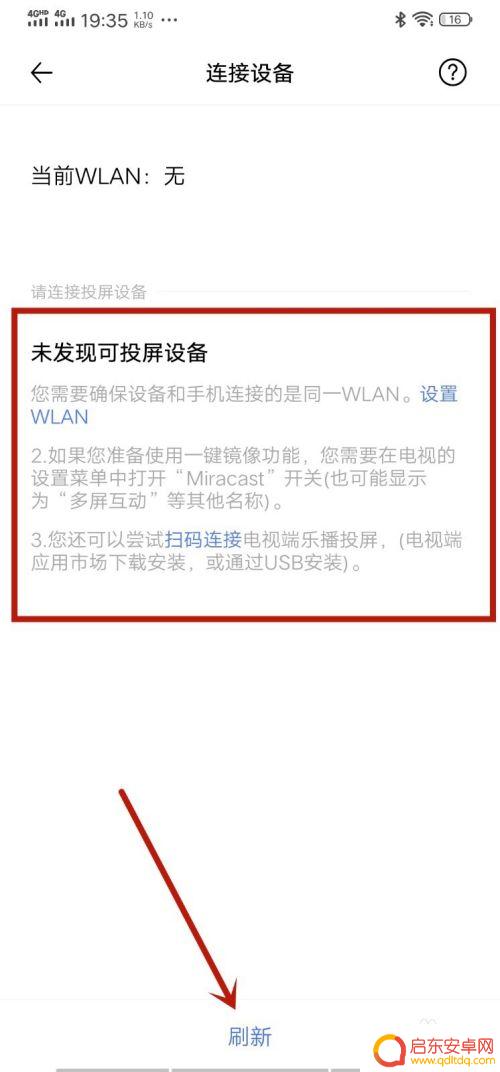
6.此时已经搜索到了电视设备,点击一下即可开始连接。
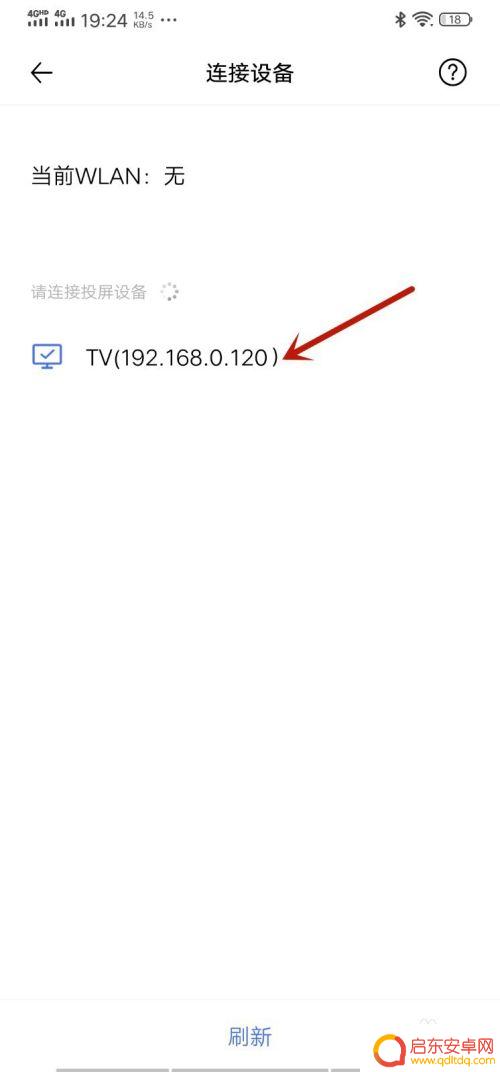
7.此时手机上会提示,智能投屏将截取手机屏幕上的所有内容。点击”立即开始“按钮,确定开始使用投屏功能。
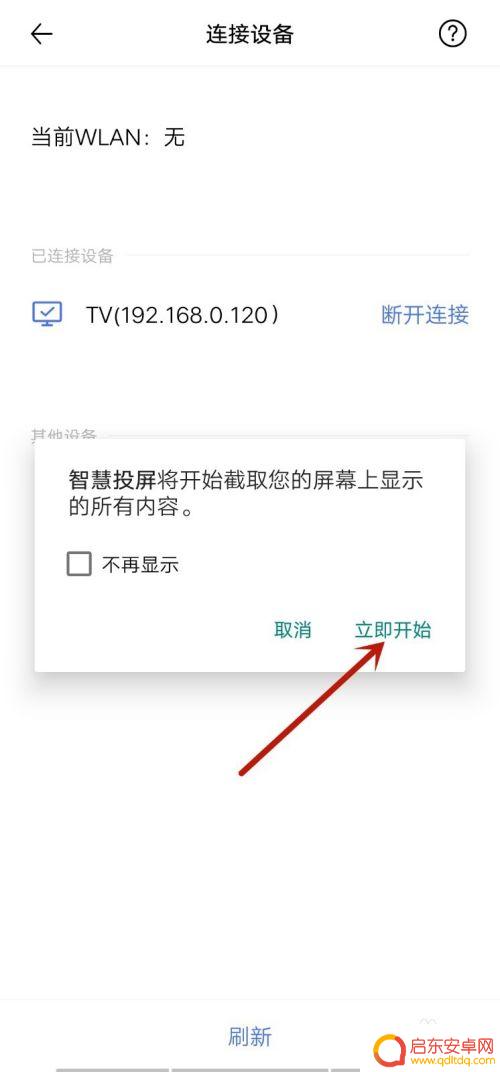
8.此时可以看到已经连接电视成功,智能电视上已经开始显示手机屏幕上的内容了。vivo投屏完成。
不用的时候,点击“断开连接”即可。
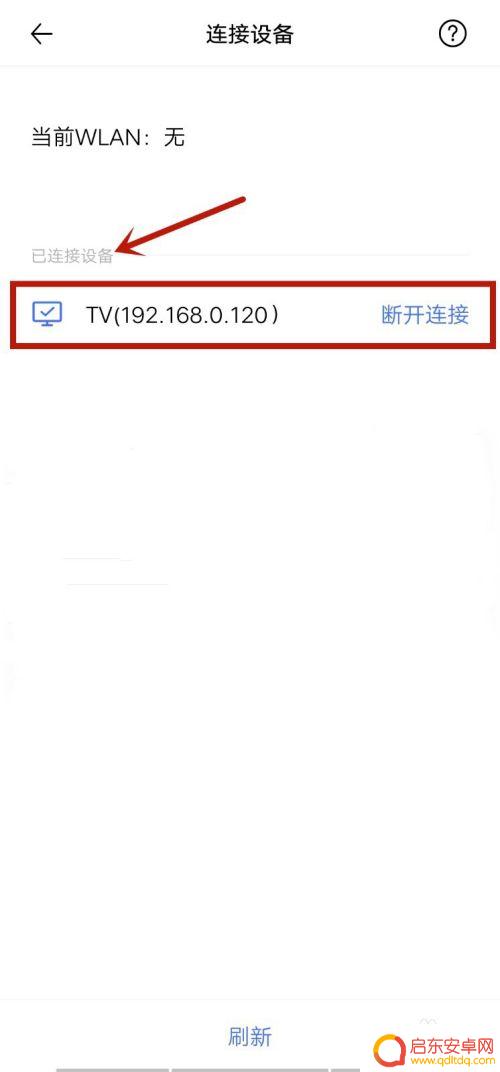
以上就是将vivo手机视频投屏到电视上播放的全部内容,对于不了解的用户,可以根据小编的方法来操作,希望能够帮助到大家。
相关教程
-
vivo投屏到电视上怎么设置 vivo手机2020年怎么投屏到电视上
想要在家里享受更大屏幕的观影体验?vivo手机提供了便捷的投屏功能,让您可以轻松将手机上的内容投射到电视屏幕上,无论是观看视频、玩游戏还是分享照片,只需简单的设置就可以实现。2...
-
vivo手机怎么向电视投屏 vivo手机如何无线投屏到电视上(2020年更新)
随着科技的不断发展,现如今的手机功能越来越强大,vivo手机作为一款备受好评的智能手机品牌,其投屏功能更是备受用户青睐,无论是想要与家人朋友一起观看精彩影视剧集,还是想要在大屏...
-
vivo手机游戏如何投屏到电视 vivo手机投屏到电视方法2020
在日常生活中,手机不仅仅是我们的通讯工具,更是我们的娱乐伙伴,许多人喜欢在vivo手机上玩游戏,但有时候屏幕太小会影响游戏体验。幸运的是vivo手机可以通过投屏到电视上来解决这...
-
怎么把手机上的视频在电视上播放 手机如何实现投屏到电视机上播放
在现代社会手机已经成为人们生活中不可或缺的一部分,而随着手机功能的日益强大,人们不仅可以在手机上观看各种视频内容,还可以通过投屏的方式将手机上的视频播放到电视上,怎么才能将手机...
-
vivo手机如何投视频 VIVO手机如何将视频投射到电视上
随着科技的不断发展,手机已经成为我们生活中不可或缺的一部分,而vivo手机作为一款备受关注的智能手机品牌,更是在用户中拥有着广泛的群体。其中vivo手机如何将视频投射到电视上,...
-
手机投屏tcl电视怎么设置 TCL电视投屏手机连接方法
手机投屏已经成为当今家庭娱乐的一部分,在家中通过手机把音视频内容投屏到电视上观看已经越来越普遍,TCL电视作为一个知名品牌,对手机投屏功能的支持得到...
-
手机access怎么使用 手机怎么使用access
随着科技的不断发展,手机已经成为我们日常生活中必不可少的一部分,而手机access作为一种便捷的工具,更是受到了越来越多人的青睐。手机access怎么使用呢?如何让我们的手机更...
-
手机如何接上蓝牙耳机 蓝牙耳机与手机配对步骤
随着技术的不断升级,蓝牙耳机已经成为了我们生活中不可或缺的配件之一,对于初次使用蓝牙耳机的人来说,如何将蓝牙耳机与手机配对成了一个让人头疼的问题。事实上只要按照简单的步骤进行操...
-
华为手机小灯泡怎么关闭 华为手机桌面滑动时的灯泡怎么关掉
华为手机的小灯泡功能是一项非常实用的功能,它可以在我们使用手机时提供方便,在一些场景下,比如我们在晚上使用手机时,小灯泡可能会对我们的视觉造成一定的干扰。如何关闭华为手机的小灯...
-
苹果手机微信按住怎么设置 苹果手机微信语音话没说完就发出怎么办
在使用苹果手机微信时,有时候我们可能会遇到一些问题,比如在语音聊天时话没说完就不小心发出去了,这时候该怎么办呢?苹果手机微信提供了很方便的设置功能,可以帮助我们解决这个问题,下...